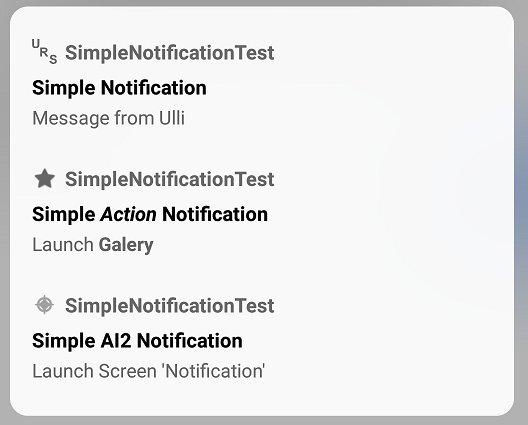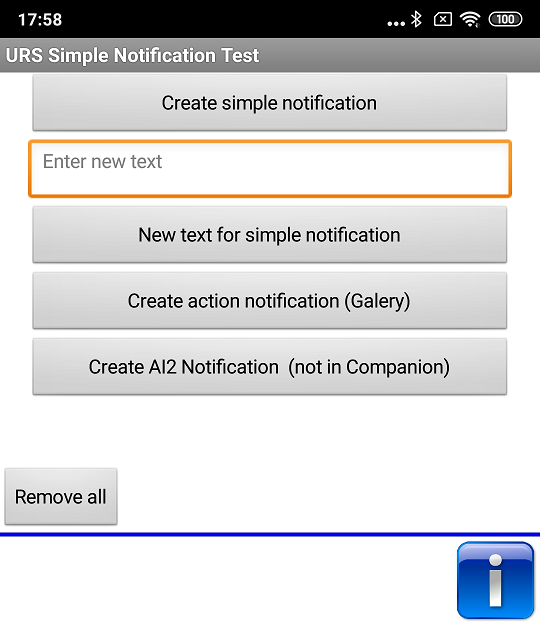|
Beispiel Simple Notification Test |
Das Beispiel erstellt diese drei Benachrichtigungen
und benutzt dabei die Funktionen der UrsAI2NotificationChannel Komponente.
- CreateSimpleNotification erstellt eine einfache Benachrichtigung ohne weitere Funktion. Die Benachrichtigung wird gelöscht, wenn sie angetippt wird.
- CreateActionNotification erstellt eine einfache Benachrichtigung die mit einem Intent verbunden ist. Der zu Grunde liegende Intent wird dann beim Antippen der Benachrichtigung ausgeführt.
- CreateAiNotification erstellt eine einfache Benachrichtigung, die speziell für das Aufrufen von AI2-Apps per Benachrichtigung geeignet ist.
Jede diese Funktionen kann über eine Schaltfläche abgerufen werden:
Create simple notification
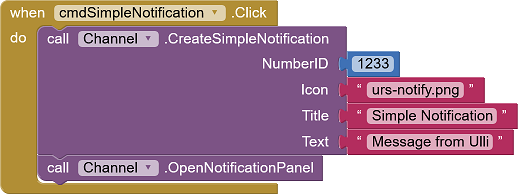
Dieser Block erzeugt eine einfache Benachrichtigung mit der ID 1233. Das Icon ist eine in das Projekt eingebundene Asset-Datei. Außerdem werden die Titel- und die Textzeile festgelegt. Die Funktion OpenNotificationPanel öffnet das Benachrichtigungsfenster (funktioniert nicht im Standard-AI2-Compnanion (s. Hinweis in der Referenz)).
Wenn die Benachrichtigung angetippt wird, wird sie automatisch gelöscht und das Benachrichtigungsfenster geschlossen.
New text for simple notification
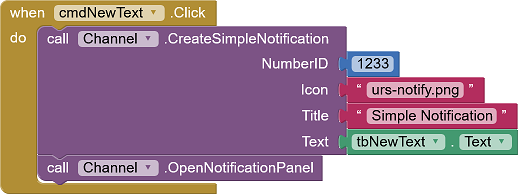
Diese Funktion ist i.W. identisch mit der vorhergehenden. Es wird die gleiche ID wie oben verwandt. D.h. wird bereits eine Benachrichtigung mit dieser ID angezeigt, wird keine neue erstellt, sondern die vorhandene abgeändert. Sie wird natürlich neu erstellt, wenn sie noch nicht vorhanden ist. Die neue Textzeile kann über die TextBox erfasst werden. Hypertext-Tags sind möglich (hier Schrägschrift).
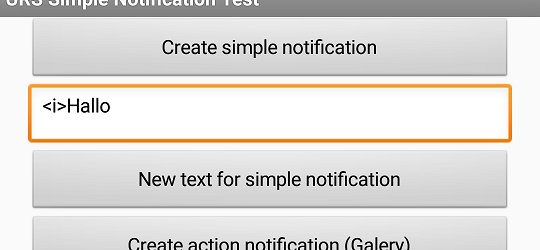
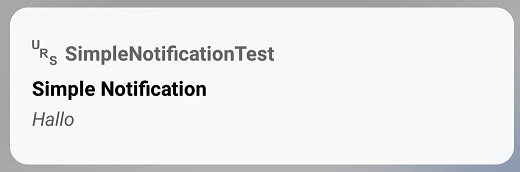
Create action notification (Galery)
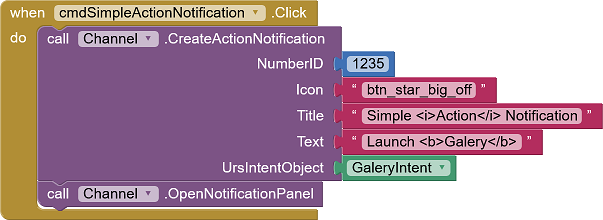
Wenn man Aktionen hinter die Benachrichtigung hinterlegen will, muss dies entsprechend hinterlegt werden. Dies geschieht über einen Intent, der ähnlich wie die ActivityStarter-Komponente im AI2 funktioniert. Um die Extension flexibler zu gestalten sind die Definitionen für die Benachrichtigung und den Intent in verschiedenen Komponenten realisiert. Der hier benutzte GaleryIntent ist so konfiguriert, dass die Foto-Galerie beim Antippen der Extension angezeigt wird:
- GaleryIntent.ActionType = Launcher
- GaleryIntent.ActivityAction = android.intent.action.VIEW
- GaleryIntent.DataType = image/*
Die Titel- und die Textzeile werden mit Hypertext-Tags gestaltet. Das Symbol ist keine eingebundene Datei, sondern eines der System-Icons).
Die Funktion OpenNotificationPanel öffnet das Benachrichtigungsfenster (funktioniert nicht im Standard-AI2-Compnanion (s. Hinweis in der Referenz).
Wenn die Benachrichtigung angetippt wird, wird sie automatisch gelöscht.
Create AI2 notification
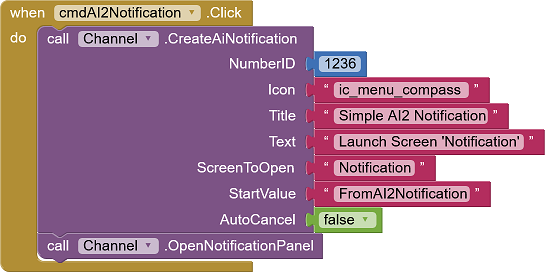
Diese Schaltfläche erstellt eine Benachrichtigung, die den Screen Notification in der App öffnet, wenn die Benachrichtigung angetippt wird.
Hinweis: Diese Funktion klappt nicht im AI2-Companion. Dort können keine Mehrfach-Screens verwaltet werden. Siehe Hinweis in AI2-FAQ: Multiscreen Apps im MIT AI2 Companion.
Anzugeben ist der Name des Screens (hier Notification), der geöffnet werden soll. Außerdem kann festgelegt werden, welcher Startwert dem Screen (hier FromAI2Notification) übergeben werden soll. Dieser kann per
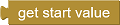
im durch die Benachrichtigung geöffneten Screen abgerufen werden:
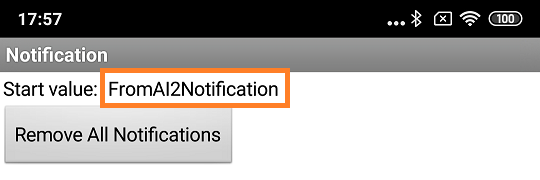
Als weitere Option steht der Parameter AutoCancel zur Verfügung. Hierüber kann bestimmt werden, ob die Benachrichtigung beim Antippen automatisch gelöscht werden soll. In diesem Beispiel verwaltet der Screen Notification die Benachrichtigungen. AutoCancel steht auf false, die Benachrichtigung wird deshalb nicht automatisch gelöscht.